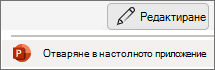-
В раздела Вмъкване изберете
-
В диалоговия прозорец изберете Кръгова, след което изберете кръговата диаграма, която искате да добавите към вашия слайд, и изберете OK.
-
В електронната таблица, която се появява, заместете данните в контейнерите със своята информация.
За повече информация как да подредите данните за кръгова диаграма, вижте Данни за кръгови диаграми.
-
Когато сте готови, затворете електронната таблица.
-
Щракнете върху диаграмата и използвайте иконите до нея, за да добавите финалните щрихи:
-
За да покажете, скриете или форматирате неща, като надписи на оси или етикети на данни, изберете
-
За да промените бързо цвета или стила на диаграмата, използвайте
-
За да покажете или скриете данни в диаграмата, изберете
-
Съвет: Можете да привлечете вниманието към отделен сектор от кръговата диаграма , като го плъзнете навън.
-
В раздела Вмъкване изберете
-
Изберете стила на кръгова диаграма, който искате да използвате.
-
В електронната таблица, която се появява, заместете данните в контейнерите със своята информация. Когато сте готови, затворете електронната таблица.
-
Изберете диаграмата и използвайте раздела Проектиране на диаграма , за да персонализирате.
-
Използвайте
-
Изберете
-
Изберете
-
За да промените данните си, използвайте Превключване на ред/колона, Избор на данни или Редактиране на данни в Excel.
-
-
Изберете раздела Формат , за да промените контурите, запълването и ефектите на фигура или текст.
Съвет: За да привлечете вниманието към отделен сегмент от кръговата диаграма, плъзнете го навън.
-
В раздела Вмъкване изберете
-
Изберете кръговата диаграма и изберете
Форматирането на кръговата диаграма в момента е ограничено в PowerPoint за уеб, но можете да я форматирате в настолната версия на PowerPoint.
-
За да отворите настолното приложение, в горната част на лентата изберете
Нямате настолното приложение PowerPoint? Изпробвайте или закупете Microsoft 365.